Apache Tomcat(아파치 톰캣)은
아파치라는 소프트웨어 재단에서 개발한 서블릿 컨테이너(또는 웹 컨테이너)만 있는 웹 애플리케이션 서버이다.
자바 환경에서 웹서버와 연동하여 자바서버 페이지(JSP)와 자바 서블릿이 실행할 수 있는 환경을 제공하고 있다.
톰캣의 관리 툴을 통해 여러 환경 설정을 변경할 수 있고, XML 파일을 편집 기능과 HTTP 서버도 자체 내장되어 있다.
Apach Tomcat 홈페이지
Apach Tomcat 9.0 Download & Install
왼쪽 카테고리 Download에서 Tomcat 9를 누른다.

OS 운영체제에 맞게 설치를 하면 된다.
Installer 파일도 있지만 프로그램 관리를 위해 '.zip' 파일을 다운로드를 진행한다.

'.zip'파일로 받았기 때문에
다운로드한 파일의 압축을 풀면 설치는 끝이다.

Eclipse와 Tomcat을 연동하기 위해 Eclipse를 실행한다.

Servers에
No servers are available. Click this link to create a new server... 를 누른다.

상단에 있는 Apache를 더블클릭한다.

설치한 버전은 9.0이기 때문에
Tomcat v9.0 Server를 클릭하고
"Next>"를 눌러 다음 단계로 진행한다.

Tomcat이 설치한 디렉토리를 설정해야 한다.
"Browse..."을 누른다.

압축 해제한 파일 경로를 찾아 폴더 선택을 하면 된다.
경로가 다른 곳을 선택하는 경우 정상 작동하지 않으니 유의해야 한다.

"Finish"를 눌러 설정을 완료한다.

Server에 Tomcat 9.0 서버가 추가된 것을 확인할 수 있다.
추가가 된 후 설정을 위해 더블클릭한다.
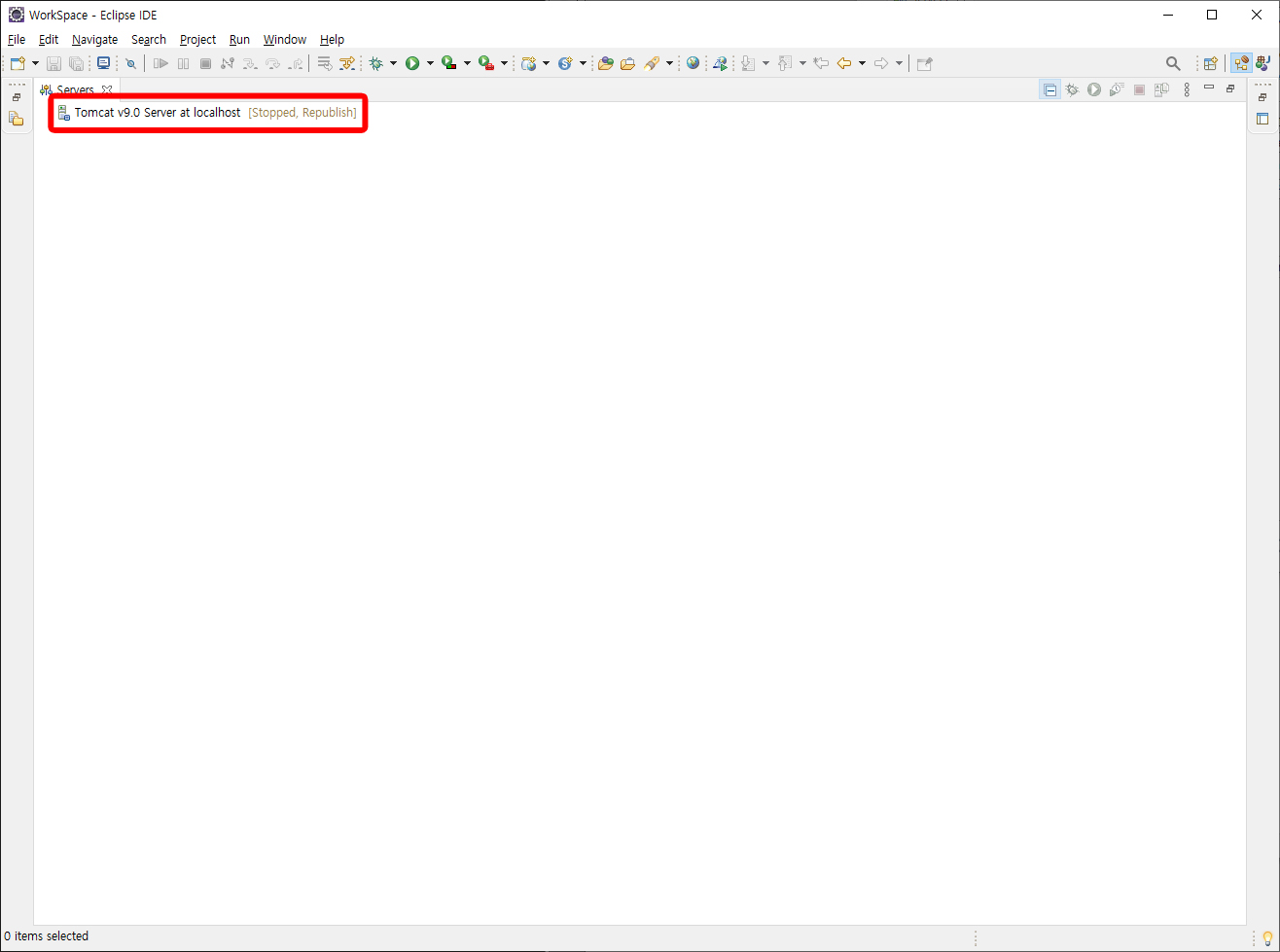
Tomcat 설정 창이 나타난다.
기본적으로 바꿔야 하는 부분들이 있다.
- Server Locations
- ⏺Use Tomcat installation (takes control of Tomcat installation) 변경
- Server Options
- ✅Publish module contexts to separate XML files 체크
- Ports
- Port NUmber 8181 변경 (8080은 오라클에서 주로 사용되기 때문에 충돌 방지를 위해 변경)
설정이 완료되면 'Ctrl + s'를 눌러 저장한다.

Tomcat v9.0 Server at Localhost [Stopped, Republish]
서버 실행을 위해 오른쪽 클릭 후 Start를 누른다.

Windows 방화벽 보안 경고가 나타나는데 액세스 허용을 해준다.


localhost:8181 접속을 하면 Apache Tomcat 창이 나타나고
서버가 정상 작동되는 것을 확인할 수 있다.

Tomcat에 Project Server 추가 Setting
Tomcat Server에 작동할 프로젝트를 추가하기 위해
Servers쪽에 Tomcat v9.0 Server at Localhost [Stopped, Republish]
오른쪽 클릭 후 "Add and Remove..." 를 누른다.
(practice라는 프로젝트를 임의로 생성하였다.)

Available : 에 있는 practice를 누른 후
"Add >" 눌러 Configured: 로 옮긴다.

Configured: 로 옮겨진 practice를 확인 하고 "Finish"를 누른다.

정상 작동을 확인을 위해
practice 안에 WebContent 오른쪽 클릭하고 JSP File 생성한다.
WebContent > New > JSP File

File name은 helloworld.jsp 라고 지정했다.
"Finish"를 눌러 JSP File을 생성한다.

간단한 html을 작성 후 ▶ 실행 버튼을 누른다.

"Finish"를 누른다.

html에 작성된 문구가 정상적으로 실행 되는 것을 확인할 수 있다.

Tomcat Server 실행 시 웹 브라우저 Chrome으로 설정하기
Window > Preferences를 누른다.

General > Web Browser안에 체크할 사항이 있다.
⏺ Use external web browser
✅ Chome
Apply and Close를 누른다.

▶ 실행 버튼을 누른다.

"Finish"를 누른다.

새 Chrome 창이 열리면서
html에 작성된 문구가 정상적으로 실행 되는 것을 확인할 수 있다.

댓글